
Kontrol af printningsstatussen og -historikken
Du kan tjekke ventestatussen for printjobs, og om der er opstået en fejl under printning eller ej. Handlinger, som f.eks. printning af dokumentet før andre dokumenter og midlertidig afbrydelse eller annullering af printning, er også mulig.
 |
Når der bruges personlig godkendelsesadministration, kan du begrænse brugerne, så de ikke kan udføre handlinger på andre brugeres job på skærmbilledet <Status Monitor>. <Begræns adgang til andre brugerjob> |
1
Tryk på  (Statusmonitor).
(Statusmonitor).
 (Statusmonitor).
(Statusmonitor).2
Tryk på <Job>  <Jobstatus>.
<Jobstatus>.
 <Jobstatus>.
<Jobstatus>.For kun at vise de dokumenter der skal printes, skal du vælge <Print> på dropdown-listen i skærmens øverste højre hjørne.
3
Tjek statussen.
Trykker du på <Detaljer>, når du har valgt et dokument, kan du annullere printning, tjekke dokumentets status mv.
Trykker du på <Annullér>, når du har valgt et dokument, kan du annullere printning.
Når du trykker på <Haste/priori.print> efter valg af et dokument, vises <Afbryd med hasteprint> og <Prioritetsprint>. Tryk på <Afbryd med hasteprint> for at afbryde et igangværende printjob og straks begynde printning af det valgte dokument. Tryk på <Prioritetsprint> for at flytte det valgte dokument øverst på ventelisten, og print det efter printning af det igangværende printjob.
 |
For at ignorere en fejl og fortsætte printning skal du trykke på <Detaljer>  vælg et dokument vælg et dokument  <Ignorér fejl>. <Ignorér fejl>.For med tvang at printe alle ikke-printede job i maskinen skal du trykke på <Detaljer>  vælg et dokument vælg et dokument  <Papirfremføring>. <Papirfremføring>.Du kan ikke afbryde et hasteprintjob med et andet job. Forsøger du at afbryde et hasteprint, bliver jobbet påbegyndt, efter at det aktuelle hastejob er fuldført. |
Bekræftelse af print under printning
Med denne status kan du sende et helt sæt eller en enkelt side til print til en anden udbakke, mens du printer et kopijob. Denne status er nyttig, hvis du ønsker at tjekke outputtet flere gange i forbindelse med store kopiopgaver.
 |
<Korrekturprint> vises, når du opretter flere kopier i statussen Sætsortering, Forskydning eller Hæftning. <Korrekturprint> kan anvendes, når "Staple Finisher-AG", "Booklet Finisher-AG" eller "High Capacity Stacker-J" er monteret. |
1
Tryk på <Korrekturprint> på skærmen Statusmonitor/Annullér.
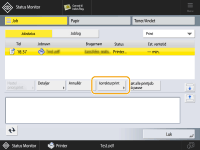
Statussen Korrekturprint kan også anvendes på skærmbilledet Statusmonitor/Annullér.
2
Vælg <Alle sider> eller <1 Side (tilfældigt)>  tryk på <Start print>.
tryk på <Start print>.
 tryk på <Start print>.
tryk på <Start print>.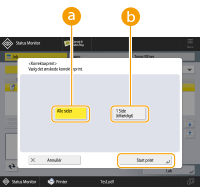
 <Alle sider>: <Alle sider>: | Printer hele printsættet. |
 <1 Side (tilfældigt)>: <1 Side (tilfældigt)>: | Printer en side, der følger efter den side, der printes i øjeblikket. Der afleveres ét ark papir, der omfatter én side, ved udførelse af 1-sidet printning, og to sider ved udførelse af 2-sidet printning. |
3
Tjek prøveprintet.
Tjek prøveprintet, der er afleveret i en anden outputbakke.

Når korrekturprintet er udført, genoptager maskinen automatisk jobbet. Hvis du har brug for at justere indstillingerne, skal du trykke på <Annullér> eller  (Stop) og derefter udføre den nødvendige justering.
(Stop) og derefter udføre den nødvendige justering.
 (Stop) og derefter udføre den nødvendige justering.
(Stop) og derefter udføre den nødvendige justering. |
Du kan ikke vælge <Korrekturprint> for følgende jobs. Et job, for hvilket Staksortering eller Staksortering med forskydning er indstillet Et job, der venter på at blive kopieret, eller som er sat på pause Et job, der i øjeblikket hastekopieres Et job, der i øjeblikket laves som prøvesæt Et job, der i øjeblikket laves som korrekturprint Hvis den resterende kopi er den sidste eller næstsidste, kan du ikke lave et korrekturprint ved at vælge <Alle sider>. Hvis der er få sider i kopien, vil du muligvis ikke kunne lave korrekturprint ved at vælge <1 Side (tilfældigt)>. Det vil måske tage noget tid at aflevere, også selvom du vælger <Korrekturprint>. |
Tjek af printningshistorikken
Tryk på <Joblog> for at vise en liste med printede dokumenter. Hvis et dokument er printet uden problemer, viser kolonnen <Resultat> <OK>. Hvis <Fejl> vises, indikerer det, at printning blev annulleret, eller at der opstod en fejl.
 |
For at vise detaljerede informationer kan du trykke på <Detaljer> efter valg af et dokument. For at printe en historikliste skal du trykke på <Print liste>. |